Beralih dari Gnome ke XFCE
Kami membuang Gnome untuk XFCE untuk ini sebab. Dan kami telah mengeluarkan satu XFCE Beta tidak lama dahulu. Walaupun kami melabelkannya sebagai Beta, ia adalah sangat baik untuk dipasang pada mesin utama anda. Terdapat beberapa pepijat di sana sini yang akan diperbaiki dalam masa, dan jika anda ikut kami keluaran (dan anda sepatutnya) kemudian anda boleh mengekalkan sistem anda setanding dengan keluaran utama kami.
Versi Gnome akan terus berfungsi tetapi kami tidak akan memberikan imej yang dikemas kini untuknya dan kami amat mengesyorkan agar anda beralih ke XFCE. Kami tahu, memang payah untuk memasang semula sistem pengendalian anda dengan semua fail dan apl anda, tetapi ia tidak begitu sukar. Dengar.
Saya, Tio, mempunyai komputer riba. Saya menggunakan versi Gnome selama 2 tahun yang lalu dan saya melakukan banyak perkara. Saya mempunyai 20TB data pada berbilang pemacu yang disambungkan dalam pelbagai cara. Saya membuat reka bentuk web, mentadbir pelayan TROM kami, melakukan penyuntingan video (saya sedang mengusahakan dokumentari TROM II yang bersaiz 1.2TB – projek Kdenlive – dan diedarkan secara aneh pada 3 pemacu); Saya melakukan penyuntingan foto, strim langsung, menulis buku dan mereka bentuknya, menyegerakkan banyak fail melalui beberapa cara; Saya menguji beratus-ratus apl untuk pustaka apl TROMjaro kami. Memasang semula operasi pada mesin saya adalah pemikiran yang memberi saya mimpi ngeri. Namun saya melakukannya dalam 4-5 jam tanpa menggunakan terminal lebih daripada sekali, malah itu tidak perlu.
1. FAHAM: sistem anda ialah APPS + SETTINGS
Keindahan Linux: anda memasang aplikasi, ia pergi ke fail sistem anda, tetapi apa sahaja yang anda lakukan padanya (tetapan, tweak dan sebagainya) disimpan dalam direktori Laman Utama anda. Ini bagus kerana ia membolehkan anda membuat sandaran apl + tetapan anda dengan mudah. Di bawah anda mempunyai Firefox (apl) dan foldernya (.mozilla). Nota: untuk melihat folder tersembunyi (ia ditandakan dengan titik di hadapannya) tekan Ctrl + H.
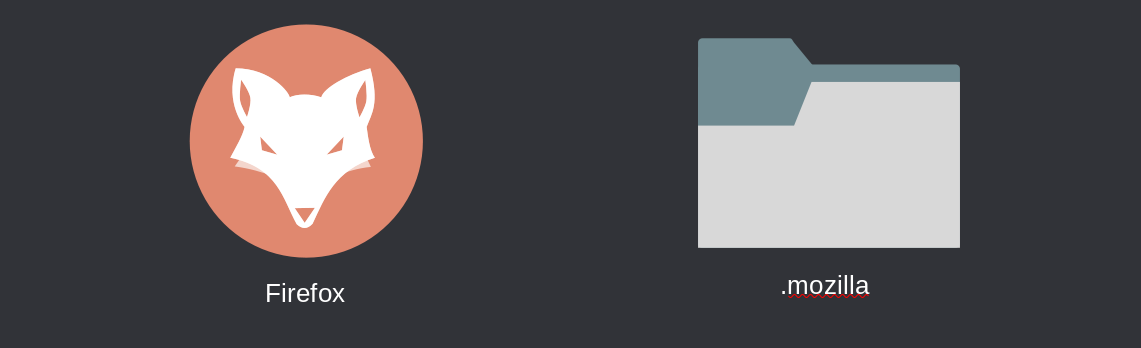
Firefox (apl) yang anda pasang melalui perisian Tambah/Buang, dan folder .mozilla dibuat sebaik sahaja anda membuka Firefox dan akan mengekalkan semua tetapan anda: tab yang disimpan, tweak yang anda lakukan pada Firefox, kata laluan dan sebagainya. Katakan anda mahu mengalihkan Firefox anda ke pengedaran Linux yang lain. Apa yang anda perlu lakukan ialah menyalin folder ".mozilla" dari lokasi asalnya (dalam kes ini terletak dalam folder Laman Utama anda), ke lokasi yang sama pada mesin Linux yang lain. Kemudian pasang Firefox dan itu sahaja. Firefox anda sendiri dengan semua persediaan ada untuk anda, pada komputer lain.
2. FAHAM: tetapan agak berselerak
Jika Firefox hanya mempunyai satu folder tempat ia menyimpan segala-galanya, sesetengah apl mempunyai beberapa dan berselerak. Kdenlive contohnya mempunyai fail/folder di sekurang-kurangnya 3 tempat.
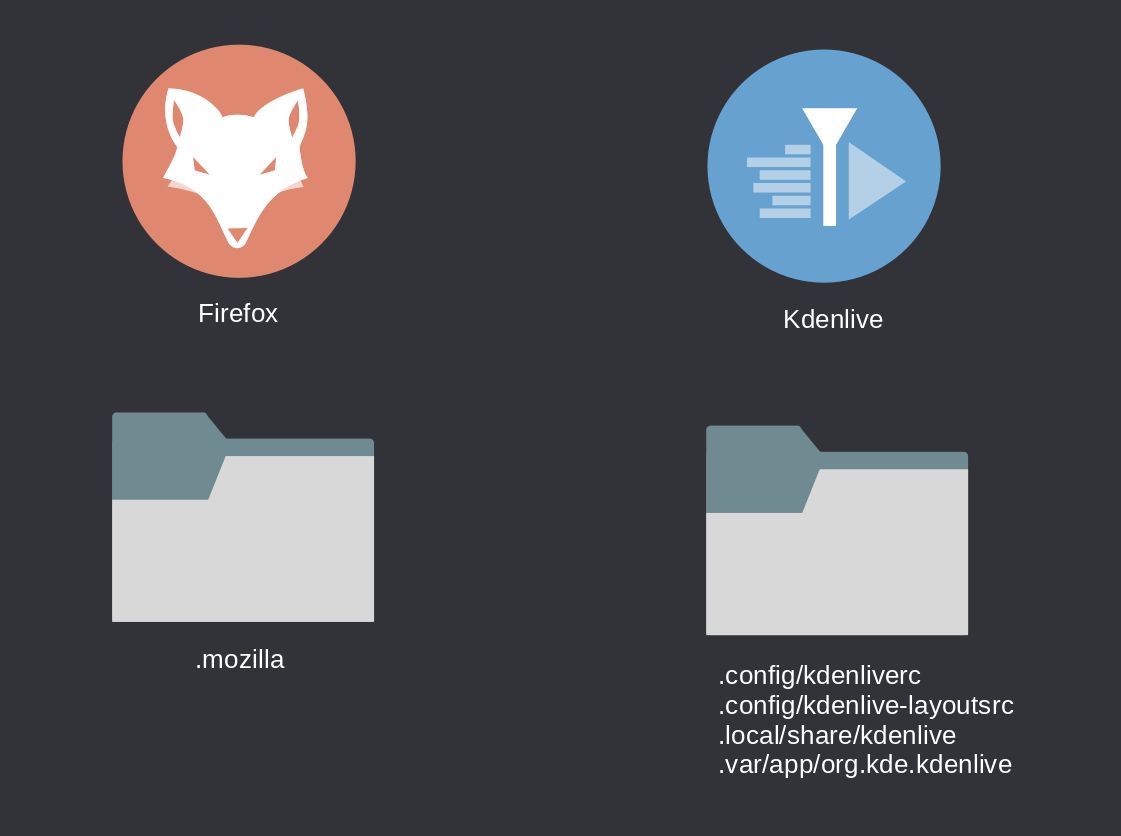
Folder terakhir untuk Kdenlive datang daripada memasang versi Flatpak. Jadi jika anda menggunakan apl lalai dan juga versi flatpak, ia biasanya mempunyai folder berasingan. Kebanyakan apl menggunakan folder .config dalam direktori Utama anda untuk menyimpan data apl, tetapi sesetengah apl tidak menghormati perkara ini. Jadi sedarlah itu.
3. LAKUKAN: dapatkan senarai apl anda
Setelah anda memahami perkara di atas, anda hanya perlu mendapatkan senarai apl yang dipasang. Masalahnya, dalam Linux, sukar untuk membezakan antara aplikasi dan pakej. Contohnya gnome-shell ialah pakej yang mempunyai kaitan dengan desktop Gnome, pada asasnya menjadikannya berfungsi sebagai desktop. Anda tidak memerlukannya lagi. Jadi yang terbaik ialah membuat senarai apl yang telah anda pasang secara manual. Saya mempunyai beberapa ratus dan cara saya melakukannya ialah mengambil tangkapan skrin menu di mana apl itu berada. Seperti primitif itu, tetapi jika anda tidak mempunyai banyak aplikasi maka anda boleh membuat senarai dengan mereka dengan mudah.
Atau anda boleh pergi dengan cara terminal yang pantas dan mewah. Buka terminal dan tampal: pacman -Qq . Ini akan menyenaraikan semua pakej yang anda pasang secara manual. Pilih kesemuanya dan simpan ke dalam dokumen teks.
Saya mengesyorkan melakukan kedua-duanya. Pada penghujung hari, anda hanya mahu mengingati apl yang telah anda pasang. Lihatlah saya bodoh, saya merakam skrin saya semasa menggunakan semua apl yang saya ada, hanya sebagai langkah berjaga-jaga sekiranya saya memerlukannya.
4. LAKUKAN: sandarkan tetapan dan fail anda
Mengetahui bahawa apl itu nakal dan simpan tetapannya dalam siapa-tahu lokasi di dalam folder Laman Utama anda, dan mengetahui bahawa jika anda mempunyai fail pada sistem anda (foto, video, apa-apa sahaja) ia berada dalam folder Laman Utama yang sama, kemudian salin semua folder Laman Utama anda ke pemacu luaran. Jangan lupa sebelum anda berbuat demikian untuk memilih untuk menunjukkan fail/folder tersembunyi. Anda mahu menyalin segala-galanya!
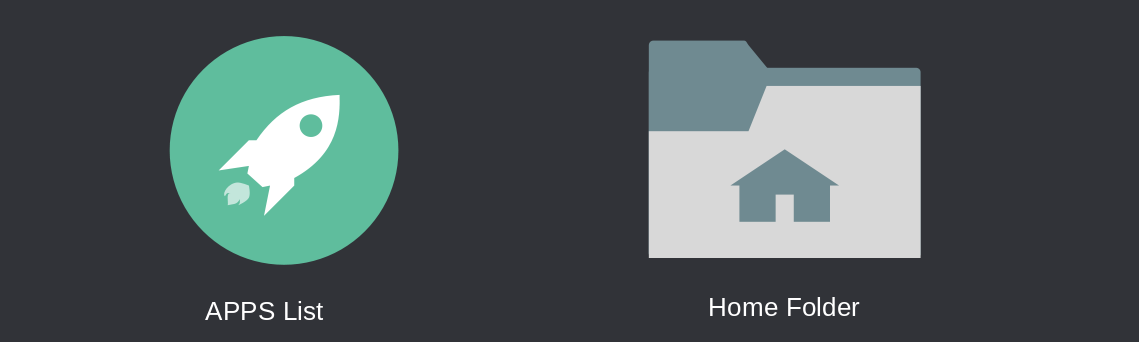
5. PASANG dan PULIHKAN
Memandangkan anda mempunyai senarai apl anda dan folder Laman Utama anda disalin ke pemacu luaran, pergi dan ambil ISO TROMjaro XFCE terkini daripada Direktori ini ialah koleksi barangan & perkhidmatan bebas perdagangan yang wujud di dunia hari ini. Barangan atau perkhidmatan dianggap sebagai bebas perdagangan jika ia tidak meminta apa-apa (tiada wang, tiada data, tiada perhatian dll.). Ini adalah bentuk percuma dan paling jujur. Jika anda mengetahui lebih banyak barangan & perkhidmatan bebas perdagangan, anda boleh menyerahkannya dan pasang seperti biasa anda lakukan. Setelah sistem anda dipasang mula memasang apl anda. Cari mereka dalam Tambah/Alih Keluar Perisian, pilih untuk dipasang, kemudian Guna.
NOTA: Untuk memastikan semuanya berjalan lancar, pastikan anda menggunakan nama pengguna yang sama untuk pemasangan baharu. Ia akan menjadikan perkara lebih mudah untuk dipulihkan.
AMARAN! Jangan pasang secara membuta tuli setiap pakej daripada senarai yang anda dapat daripada terminal. Pastikan anda tahu perkara yang anda pasang jika tidak anda akhirnya memasang semula Gnome jika anda memasang pakej seperti gnome-shell. Selain itu, beberapa aplikasi khusus Gnome seperti Kalendar Gnome, Kenalan Gnome dan seumpamanya, boleh memasang banyak kebergantungan Gnome jadi elakkan memasangnya. Secara keseluruhan anda harus memasang aplikasi yang biasa anda gunakan.
Setelah anda memasang apl, salin fail tetapannya dan fail anda sendiri ke lokasi Rumah yang sama. Jangan salin keseluruhan folder Laman Utama secara membabi buta ke atas folder baharu!
Jadi, jika anda ingin memulihkan Firefox hanya salin folder .mozilla dari Laman Utama anda yang disandarkan kepada yang baharu. Jika anda melihat folder yang sama dalam folder Laman Utama baharu, padamkannya dahulu. Jika Firefox tidak berfungsi, cari dalam folder .mozilla itu untuk fail yang dipanggil "kunci" dan padamkannya. Ia adalah ciri keselamatan Firefox.
Secara keseluruhannya, ambil mudah dan cuba lakukannya satu persatu. Pasang apl dan salin folder/fail konfigurasi mereka ke lokasi yang sama.
Kami boleh didapati melalui sembang Matrix kami #tromjaro:matrix.trom.tf jadi tanya kami jika anda mempunyai sebarang soalan.
RECAP
– Simpan senarai apl anda yang dipasang
– Simpan keseluruhan folder Laman Utama anda ke pemacu luaran (termasuk fail tersembunyi)
– Pasang TROMjaro baharu
– Pasang semula apl anda, beberapa demi satu, dan pastikan anda tahu perkara yang anda pasang
– Salin folder/fail tetapan untuk apl yang telah anda pasang, ke lokasi yang sepadan (lihat di mana ia berada dalam folder Laman Utama, dan salinnya ke folder Laman Utama baharu, di lokasi yang sama)
– Dan sudah tentu, salin fail peribadi anda dari folder Laman Utama yang sama yang anda simpan
APLIKASI SERUPA:
tiada apl berkaitan.

